vue への Element-plus のグローバル導入とローカル導入 (コード付き)
この記事では、vue に関する関連知識を提供し、vue3 統合型 Element-plus のグローバル導入とローカル導入方法に関する問題点を中心に紹介しますので、一緒に見ていきましょう。助けなければなりません。
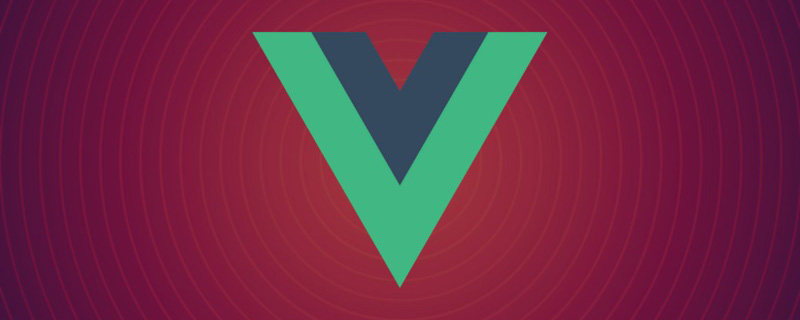
【関連する推奨事項: javascript ビデオ チュートリアル 、vue.js チュートリアル ]
最初のダウンロード要素- plus
npm install element-plus
1.最初の方法は、グローバル インポートを使用することです
#Element-plus を導入する方法はグローバル インポートです。つまり、すべてのコンポーネントとプラグインが自動的に登録されます利点: すぐに始めることができます欠点: パッケージのサイズが大きくなりますmain.ts ファイルのimport { createApp } from 'vue'
// 全局引入
import ElementPlus from 'element-plus'
import 'element-plus/dist/index.css'
import App from './App.vue'
import router from './router'
import store from './store'
const app = createApp(App)
app.use(router)
app.use(store)
app.use(ElementPlus)
app.mount('#app')<template>
<div>
<el-button>Default</el-button>
<el-button type="primary">Primary</el-button>
<el-button type="success">Success</el-button>
<el-button type="info">Info</el-button>
<el-button type="warning">Warning</el-button>
<el-button type="danger">Danger</el-button>
<el-button>中文</el-button>
</div>
</template>
<script>
import { defineComponent } from 'vue'
// 局部引入
import { ElButton } from 'element-plus'
import 'element-plus/theme-chalk/el-button.css'
import 'element-plus/theme-chalk/base.css'
export default defineComponent({
components: { ElButton },
setup() {
return {}
}
})
</script>
<style></style>unplugin のインストールが必要です。 -vue-components と unplugin-auto-importこれら 2 つのプラグイン
npm install -D unplugin-vue-components unplugin-auto-import
// vue.config.js
const AutoImport = require('unplugin-auto-import/webpack')
const Components = require('unplugin-vue-components/webpack')
const { ElementPlusResolver } = require('unplugin-vue-components/resolvers')
module.exports = {
outputDir: './build',
// 和webpapck属性完全一致,最后会进行合并
configureWebpack: {
resolve: {
alias: {
components: '@/components'
}
},
//配置webpack自动按需引入element-plus,
plugins: [
AutoImport({
resolvers: [ElementPlusResolver()]
}),
Components({
resolvers: [ElementPlusResolver()]
})
]
}
}構成はオンデマンドで自動的に導入された後、参照や登録なしでコンポーネント内で直接使用できます。オンデマンドで Element-plus コンポーネントに自動的に移動され、直接使用されます:
<template>
<div>
<el-button>Default</el-button>
<el-button type="primary">Primary</el-button>
<el-button type="success">Success</el-button>
<el-button type="info">Info</el-button>
<el-button type="warning">Warning</el-button>
<el-button type="danger">Danger</el-button>
<el-button>中文</el-button>
</div>
</template>
<script>
import { defineComponent } from 'vue'
export default defineComponent({
setup() {
return {}
}
})
</script>
<style></style>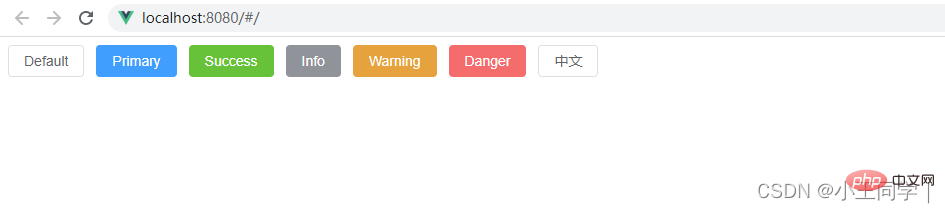
メソッド 1、グローバル参照 (すべてのコンポーネントが統合されています)
利点: 統合は比較的簡単です
欠点: すべてのコンポーネントとスタイルがパッケージ化され、大容量になります
使用法: npm install element-plus --save
main.ts で、 js および css ファイルを参照してください
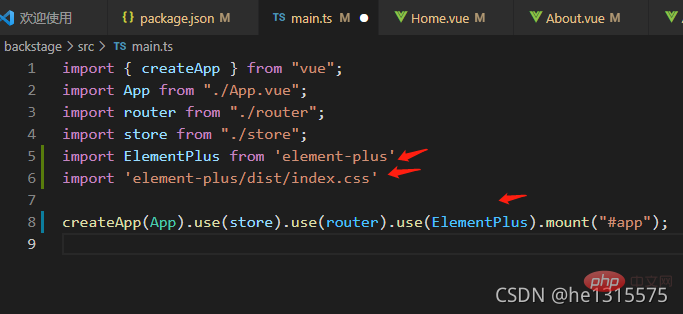
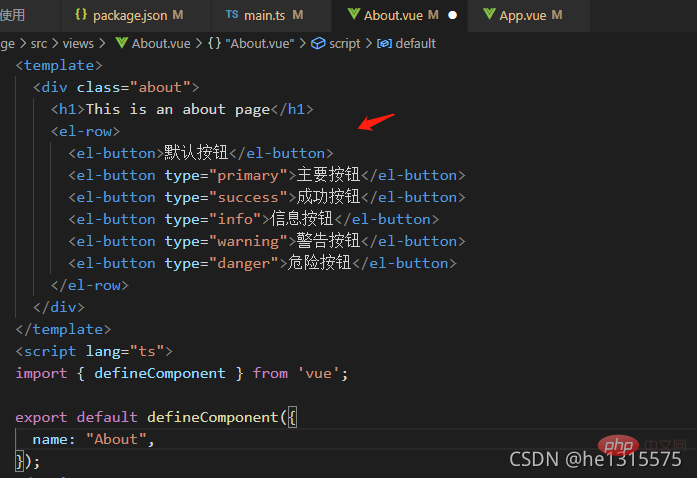
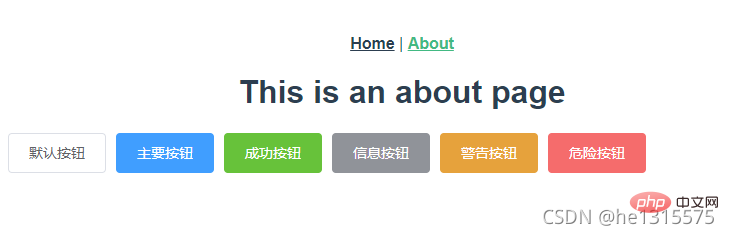
##方法 2: ローカル参照 #(オンデマンド参照) # 利点: パッケージが小さくなります
デメリット: 引用が面倒
使い方 1:
About を使用する .vue ページを例として、ページ内の js ファイルを参照し、コンポーネントをローカルで使用する場合、スタイルは依然としてグローバル参照であり、公式の推奨事項は
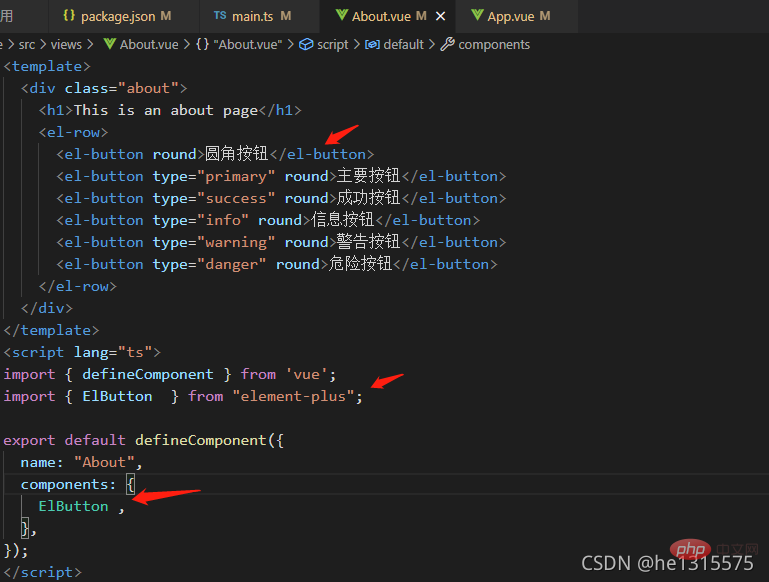
javascript ビデオ チュートリアル 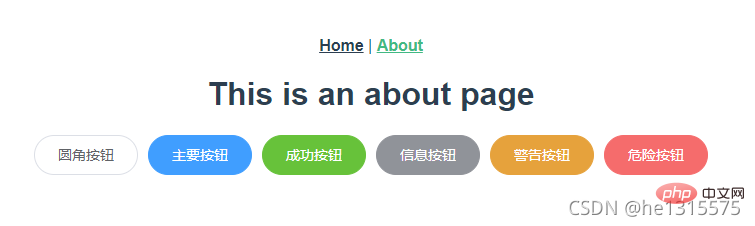 、
、
以上がvue への Element-plus のグローバル導入とローカル導入 (コード付き)の詳細内容です。詳細については、PHP 中国語 Web サイトの他の関連記事を参照してください。

ホットAIツール

Undresser.AI Undress
リアルなヌード写真を作成する AI 搭載アプリ

AI Clothes Remover
写真から衣服を削除するオンライン AI ツール。

Undress AI Tool
脱衣画像を無料で

Clothoff.io
AI衣類リムーバー

AI Hentai Generator
AIヘンタイを無料で生成します。

人気の記事

ホットツール

メモ帳++7.3.1
使いやすく無料のコードエディター

SublimeText3 中国語版
中国語版、とても使いやすい

ゼンドスタジオ 13.0.1
強力な PHP 統合開発環境

ドリームウィーバー CS6
ビジュアル Web 開発ツール

SublimeText3 Mac版
神レベルのコード編集ソフト(SublimeText3)

ホットトピック
 7569
7569
 15
15
 1386
1386
 52
52
 87
87
 11
11
 28
28
 107
107
 VUEのボタンに関数を追加する方法
Apr 08, 2025 am 08:51 AM
VUEのボタンに関数を追加する方法
Apr 08, 2025 am 08:51 AM
HTMLテンプレートのボタンをメソッドにバインドすることにより、VUEボタンに関数を追加できます。 VUEインスタンスでメソッドを定義し、関数ロジックを書き込みます。
 VueでBootstrapの使用方法
Apr 07, 2025 pm 11:33 PM
VueでBootstrapの使用方法
Apr 07, 2025 pm 11:33 PM
vue.jsでBootstrapを使用すると、5つのステップに分かれています。ブートストラップをインストールします。 main.jsにブートストラップをインポートしますブートストラップコンポーネントをテンプレートで直接使用します。オプション:カスタムスタイル。オプション:プラグインを使用します。
 vue.jsでJSファイルを参照する方法
Apr 07, 2025 pm 11:27 PM
vue.jsでJSファイルを参照する方法
Apr 07, 2025 pm 11:27 PM
vue.jsでJSファイルを参照するには3つの方法があります。タグ;; mounted()ライフサイクルフックを使用した動的インポート。 Vuex State Management Libraryを介してインポートします。
 VueでWatchの使用方法
Apr 07, 2025 pm 11:36 PM
VueでWatchの使用方法
Apr 07, 2025 pm 11:36 PM
Vue.jsの監視オプションにより、開発者は特定のデータの変更をリッスンできます。データが変更されたら、Watchはコールバック関数をトリガーして更新ビューまたはその他のタスクを実行します。その構成オプションには、すぐにコールバックを実行するかどうかを指定する即時と、オブジェクトまたは配列の変更を再帰的に聴くかどうかを指定するDEEPが含まれます。
 Vue Multi-Page開発とはどういう意味ですか?
Apr 07, 2025 pm 11:57 PM
Vue Multi-Page開発とはどういう意味ですか?
Apr 07, 2025 pm 11:57 PM
VUEマルチページ開発は、VUE.JSフレームワークを使用してアプリケーションを構築する方法です。アプリケーションは別々のページに分割されます。コードメンテナンス:アプリケーションを複数のページに分割すると、コードの管理とメンテナンスが容易になります。モジュール性:各ページは、簡単に再利用および交換するための別のモジュールとして使用できます。簡単なルーティング:ページ間のナビゲーションは、単純なルーティング構成を介して管理できます。 SEOの最適化:各ページには独自のURLがあり、SEOに役立ちます。
 Vueによる前のページに戻る方法
Apr 07, 2025 pm 11:30 PM
Vueによる前のページに戻る方法
Apr 07, 2025 pm 11:30 PM
vue.jsには、前のページに戻る4つの方法があります。$ router.go(-1)$ router.back()outes&lt; router-link to =&quot;/&quot; Component Window.history.back()、およびメソッド選択はシーンに依存します。
 Vueのバージョンを照会する方法
Apr 07, 2025 pm 11:24 PM
Vueのバージョンを照会する方法
Apr 07, 2025 pm 11:24 PM
Vue Devtoolsを使用してブラウザのコンソールでVueタブを表示することにより、Vueバージョンを照会できます。 NPMを使用して、「NPM List -G Vue」コマンドを実行します。 package.jsonファイルの「依存関係」オブジェクトでVueアイテムを見つけます。 Vue CLIプロジェクトの場合、「Vue -Version」コマンドを実行します。 &lt; script&gt;でバージョン情報を確認してくださいVueファイルを参照するHTMLファイルにタグを付けます。
 Function Intercept Vueの使用方法
Apr 08, 2025 am 06:51 AM
Function Intercept Vueの使用方法
Apr 08, 2025 am 06:51 AM
VUEの関数傍受は、指定された期間内に関数が呼び出され、パフォーマンスの問題を防ぐ回数を制限するために使用される手法です。実装方法は次のとおりです。LodashLibrary:Import {Debounce}から「Lodash」からインポート。 debounce関数を使用して、インターセプト関数を作成します。インターセプト関数を呼び出すと、制御関数は500ミリ秒でせいぜい1回呼び出されます。




